V tem vodniku se boste naučili, kako v FL Studiu izkoristiti zmogljive funkcije Edisona, da uredite, narežete in posnamete avdio gradivo. Edison je vgrajen zvočni urejevalnik, ki vam omogoča uvoz, urejanje avdio datotek ter dvig vaše glasbene produkcije na novo raven. Poleg tega se boste naučili, kako narezati zvok v segmente (Slicing) in ustvariti lastne posnetke. Začnimo!
Najpomembnejši uvidi
- Edison je vsestranski zvočni urejevalnik v FL Studiu 21 za urejanje in snemanje zvoka.
- Z funkcijo rezanja lahko zvok razdelite na majhne segmente in jih ponovno uredite.
- Snemanje zvoka je preprosto in ponuja številne nastavitve za prilagajanje vhodnih virov.
Korak-po-korak vodilo
Korak 1: Prilagajanje zvočnih nastavitev
Začnite s prilagajanjem zvočnih nastavitev v FL Studiu. Kliknite na možnosti in nato na "Zvočne nastavitve". Tu lahko določite vhod za mikrofon ali avdio vmesnik, da dosežete najboljše latence. Priporočam uporabo FL Studio ASIO za zmanjšanje zakasnitev.
Korak 2: Nastavitev velikosti medpomnilnika
Za optimizacijo zakasnitve med snemanjem zmanjšajte velikost medpomnilnika. Začnite z približno 6 milisekundami. To bo poskrbelo, da boste ob igranju ali govorjenju takoj slišali predvajanje vaših vnosov. Velikost medpomnilnika zmanjšujte previdno, da zagotovite stabilno delovanje.
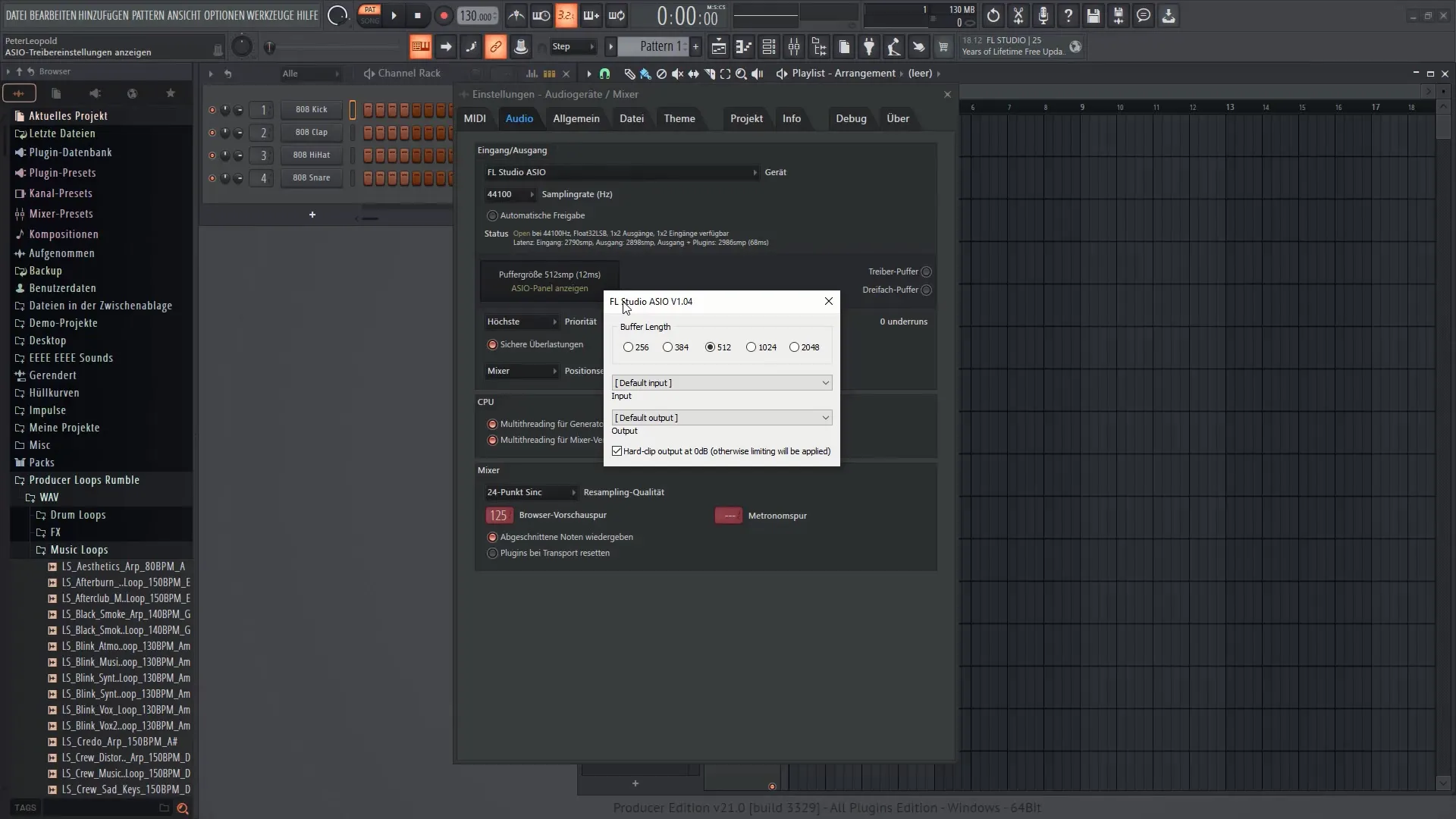
Korak 3: Aktivacija metronoma
Da ostanete v ritmu med snemanjem, aktivirajte metronomsko sled. Odpri mešalnik (F9) in dodaj metronomsko sled na prvi posnetek. To vam bo pomagalo ohranjati pravi ritem med snemanjem.
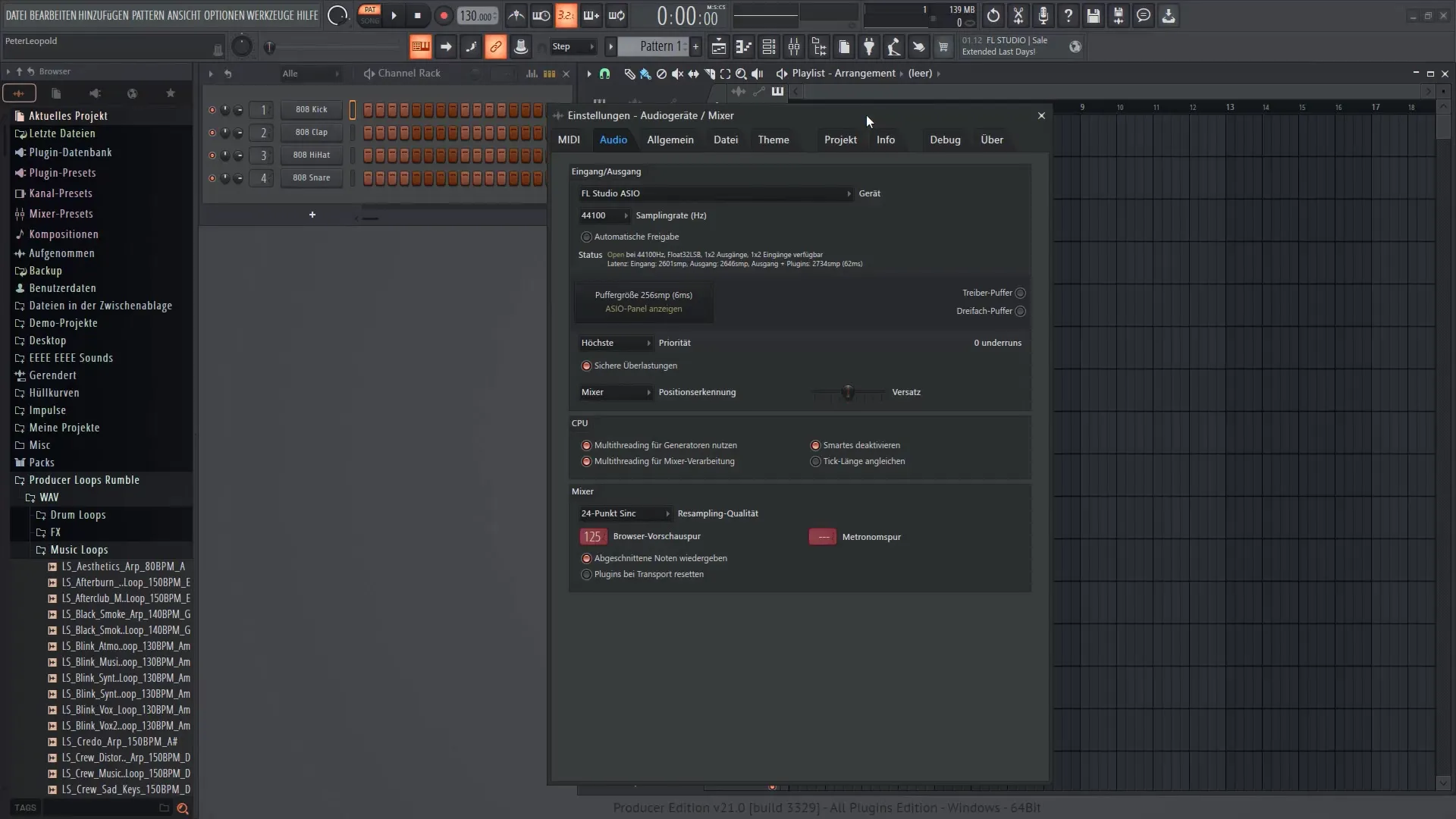
Korak 4: Dodajanje posnetkov
Ugasnite metronom in dodajte novo zvočno sled. Kliknite na plus znak in izberite "Zvočna sled". Lahko pa s desno miškino tipko kliknete na plus znak, da takoj ustvarite novo zvočno sled. Ta sled bo samodejno zaklenjena v mešalniku.
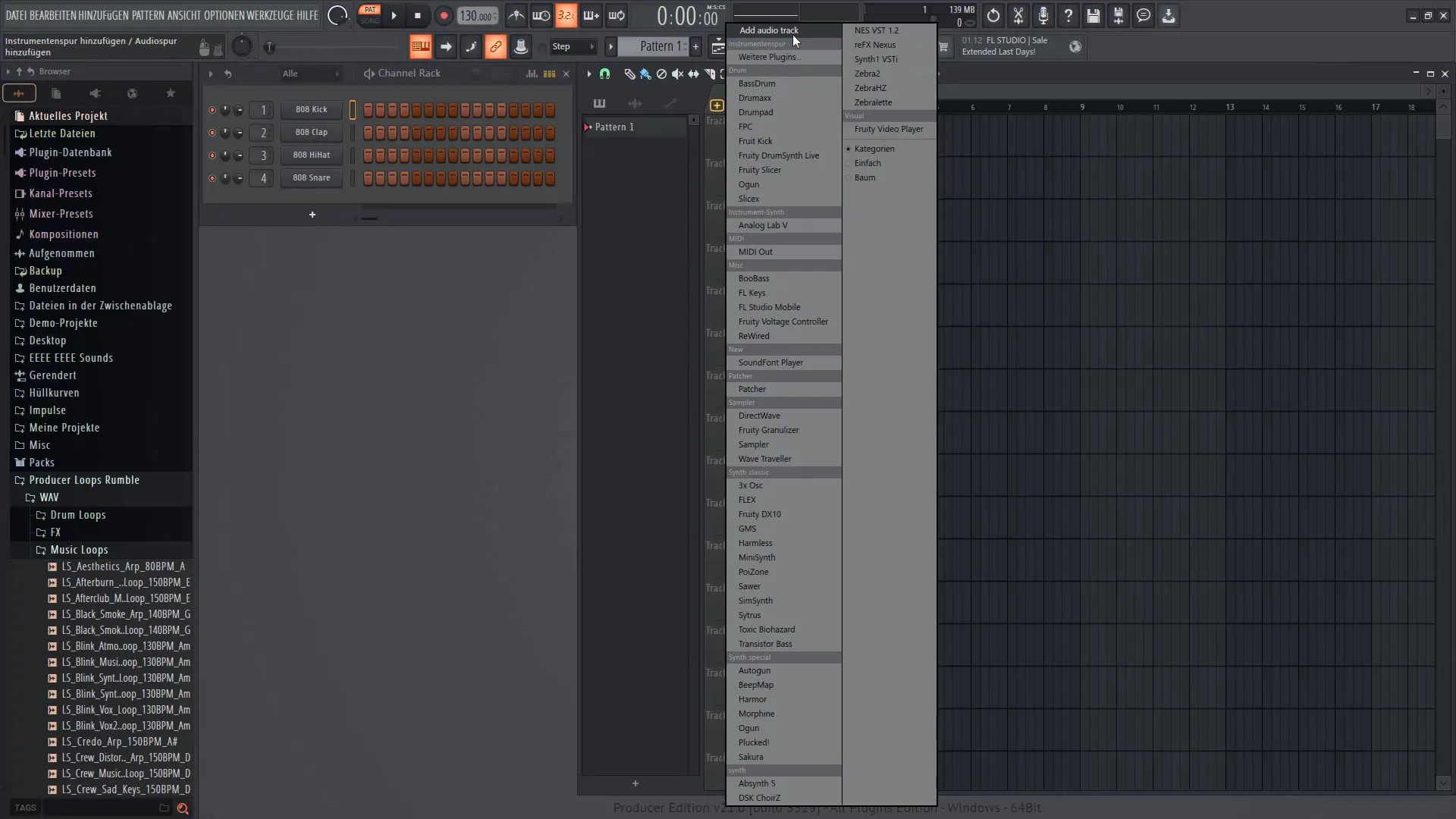
Korak 5: Izberite vhodni vir
Preden začnete snemati, izberite vhodni vir. Kliknite na ustrezni vstavljen kanal v mešalniku, da se prepričate, da je vaš mikrofon ali avdio vmesnik pravilno konfiguriran. Primerno poimenujte kanal, na primer "Snemaj".
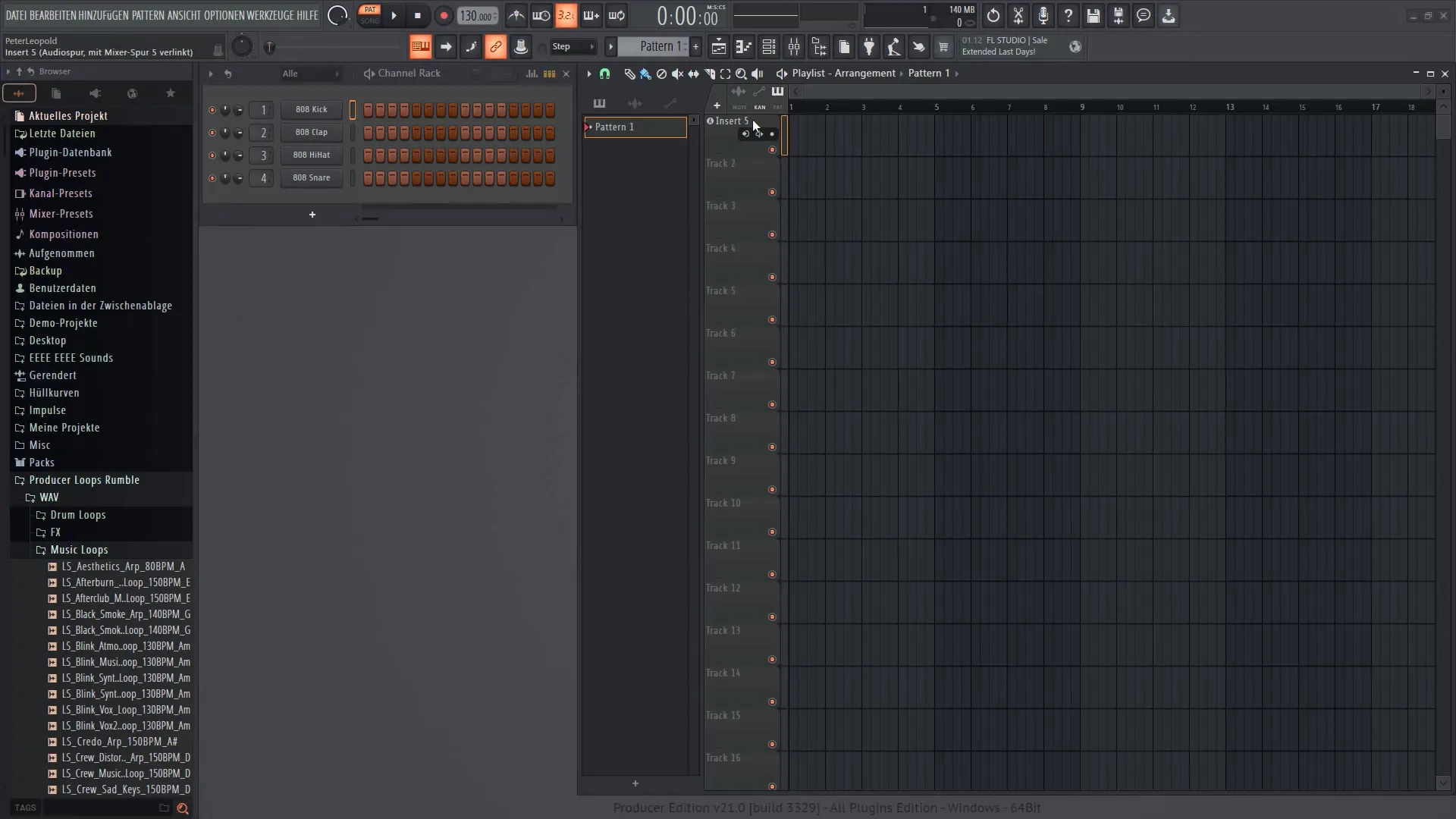
Korak 6: Aktivacija snemanja
Za začetek snemanja kliknite na gumb za snemanje v mešalniku in izberite želene možnosti. Aktivirajte možnost "Snemanje se začne ob predvajanju", da se poskrbi, da se snemanje začne avtomatično, ko začnete predvajati.
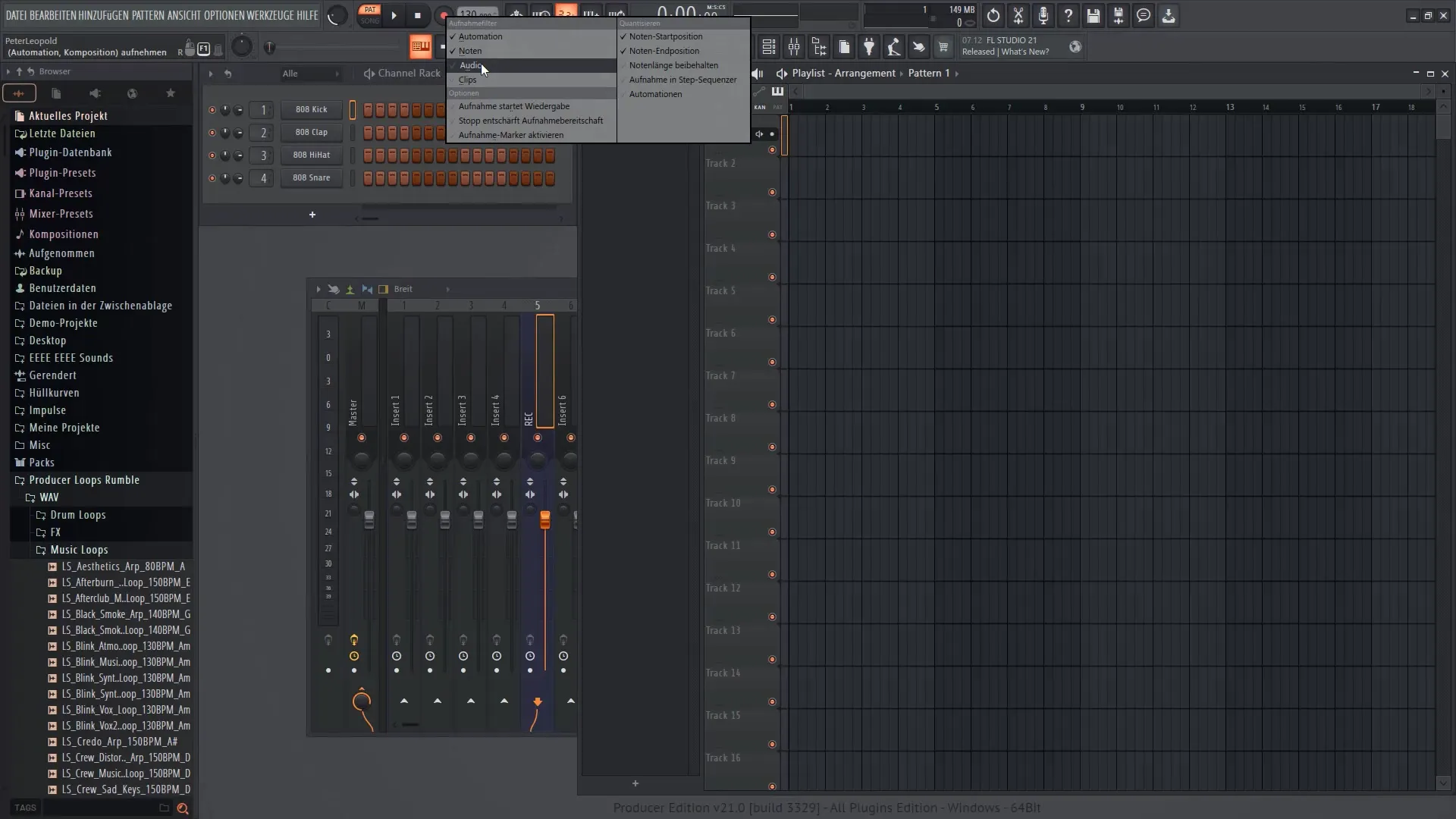
Korak 7: Začetek zvočnega snemanja
Zagotovite, da je vaša snemalna sled vklopljena. Nato se premaknite v predvajalnik in postavite označevalnik na želeno mesto. Pritisnite tipko R, da začnete snemati in govorite vanj. Snemanje bo zdaj zajeto na izbrani sledi.
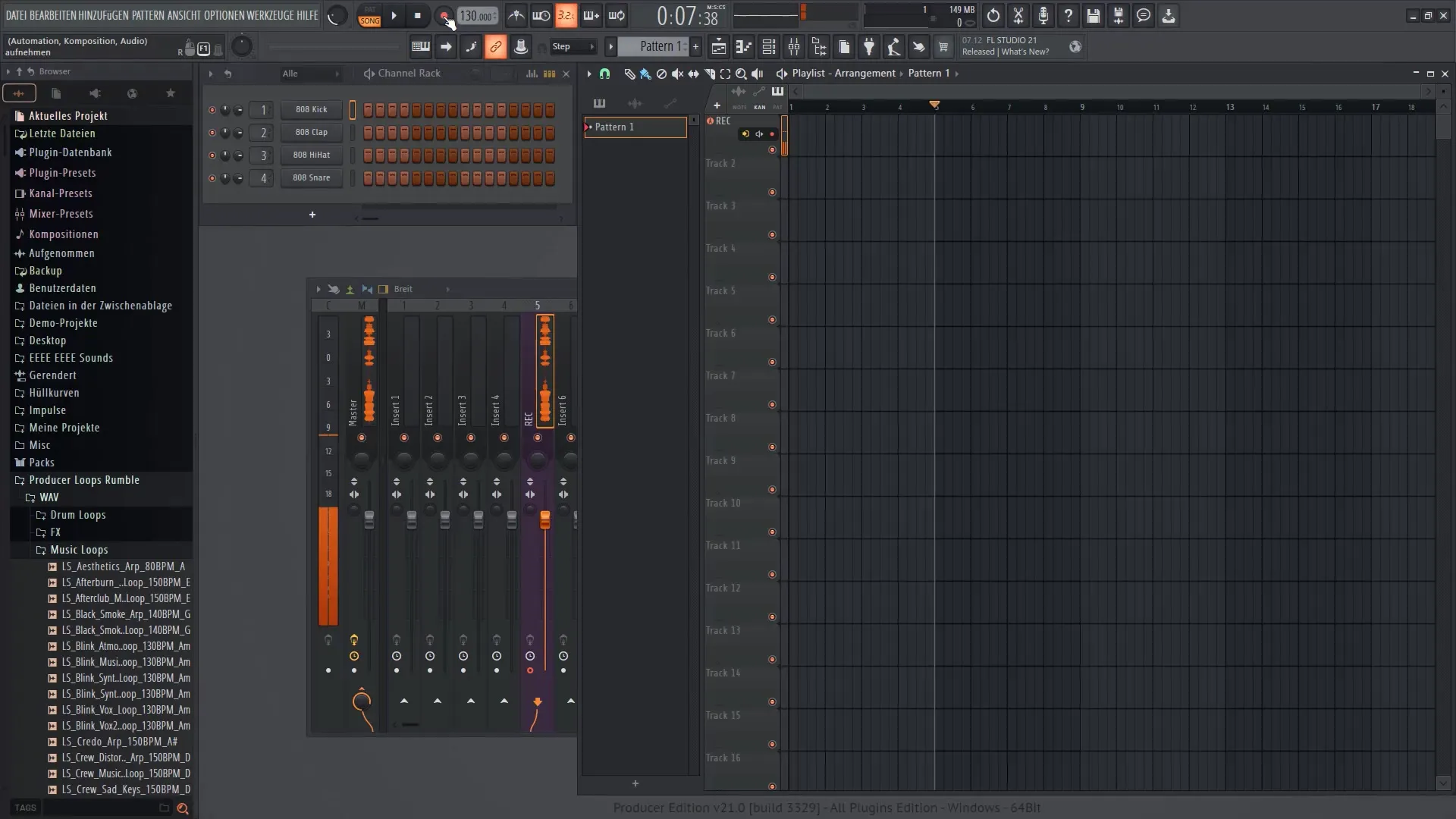
Korak 8: Dodatna snemanja in upravljanje
Za izvedbo dodatnega snemanja najprej onemogočite prejšnje snemanje, preden ponovno vklopite sled. Ponovite postopek, da ustvarite vse želene zvočne posnetke. FL Studio bo te posnetke samodejno organiziral v skupine, da boste ohranili preglednost.
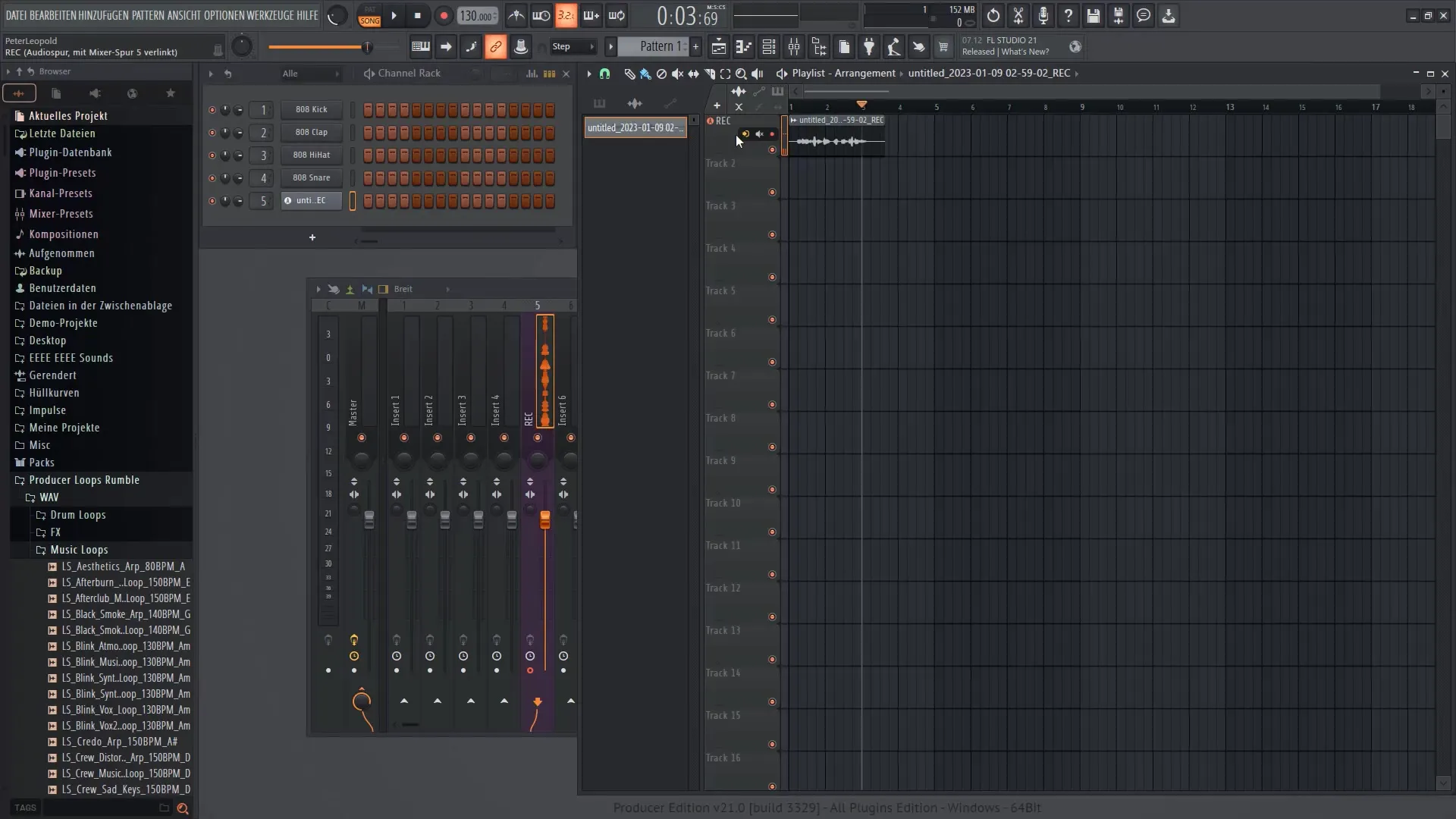
Korak 9: Predstavitev Edisona
Ko imate svoje posnetke, lahko za nadaljnje obdelave zvoka uporabite Edison. Pojdi v mešalnik in dodaj Edison v enega od rež. Ko odpreš Edison, boš imel možnost, da vse, kar teče prek sledi, neposredno urejaš prek Edisona.
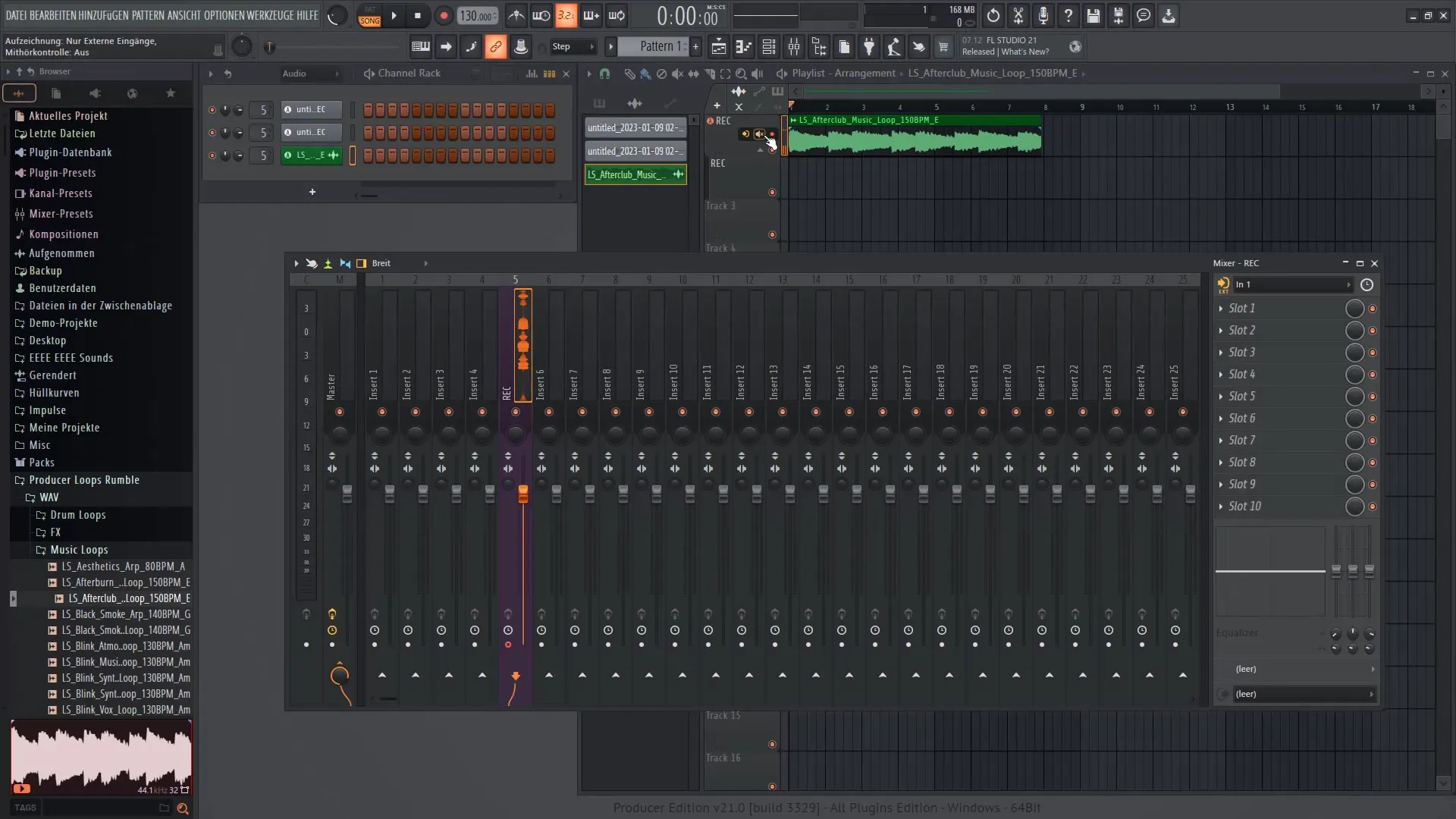
Korak 10: Urejanje zvoka v Edisonu
Uvozi posnetke v Edison, bodisi z vlečenjem in spuščanjem ali z uporabo funkcije škarj. Tukaj lahko izvedeš različne korake urejanja, kot je na primer odstranjevanje šuma ali prilagajanje glasnosti.
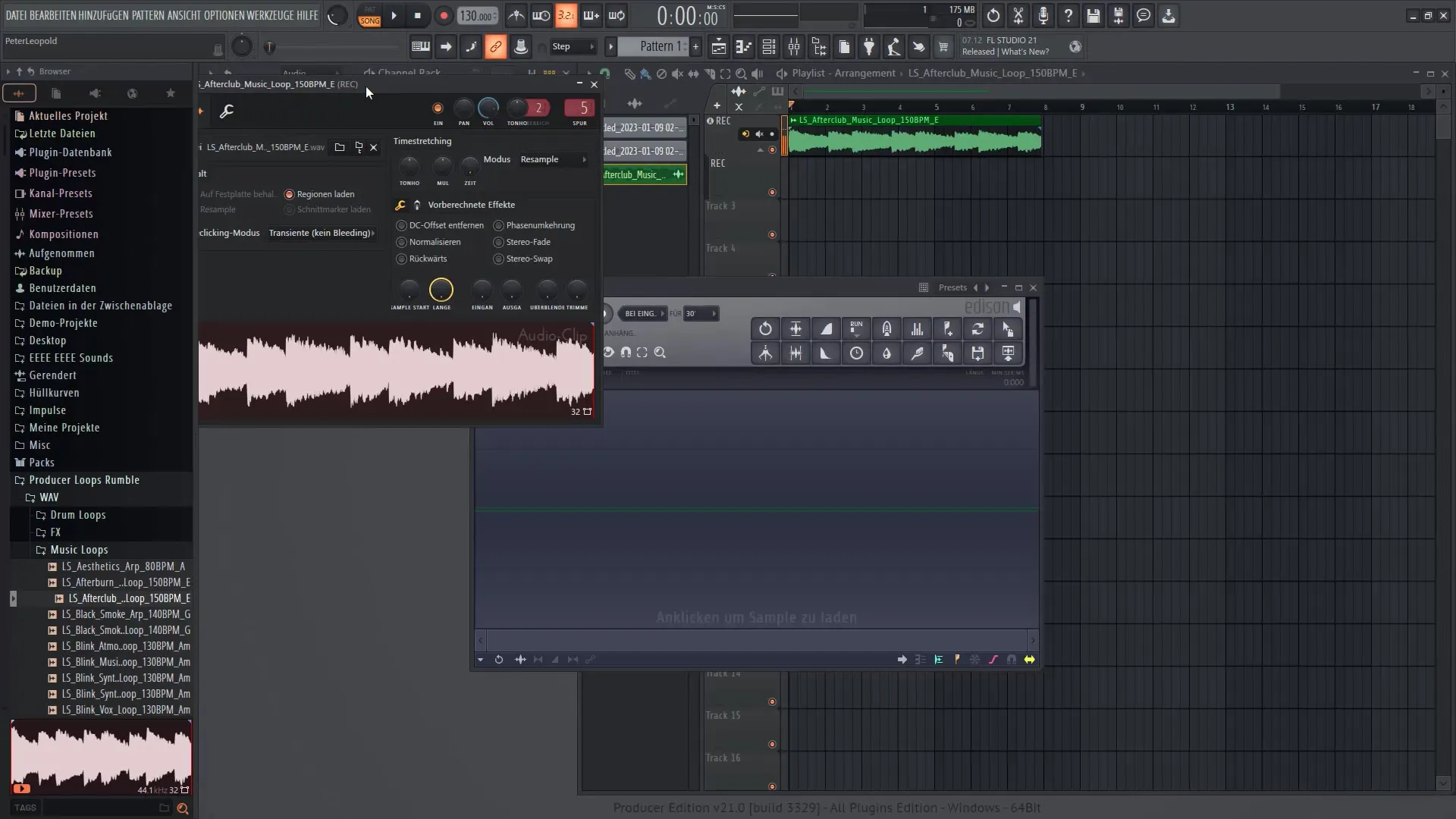
Korak 11: Prilagajanje praga in filtrov
Izkoristi funkcijo praga v Edisonu za filtriranje motenj. Nastavi zeleno črto tako, da se posnamejo samo želene frekvence. Po potrebi lahko prilagodiš tudi nastavitve, da ohraniš le določene frekvence.

Korak 12: Vračanje zvoka nazaj v seznam skladb
Ko končaš z urejanjem v Edisonu, lahko urejen zvok vrneš nazaj v seznam skladb programa FL Studio. To ti omogoča, da spremembe takoj upoštevaš v svojem projektu.

Korak 13: Uporaba rezanja
Za uporabo funkcije rezanja dodaj zvočno datoteko v oddelek bobnov. Datoteko povleči v Fruity Slicer. Tukaj lahko datoteko razrežeš in različne dele pravilno zložiš, da nastanejo nove, zanimive melodije in ritmi.
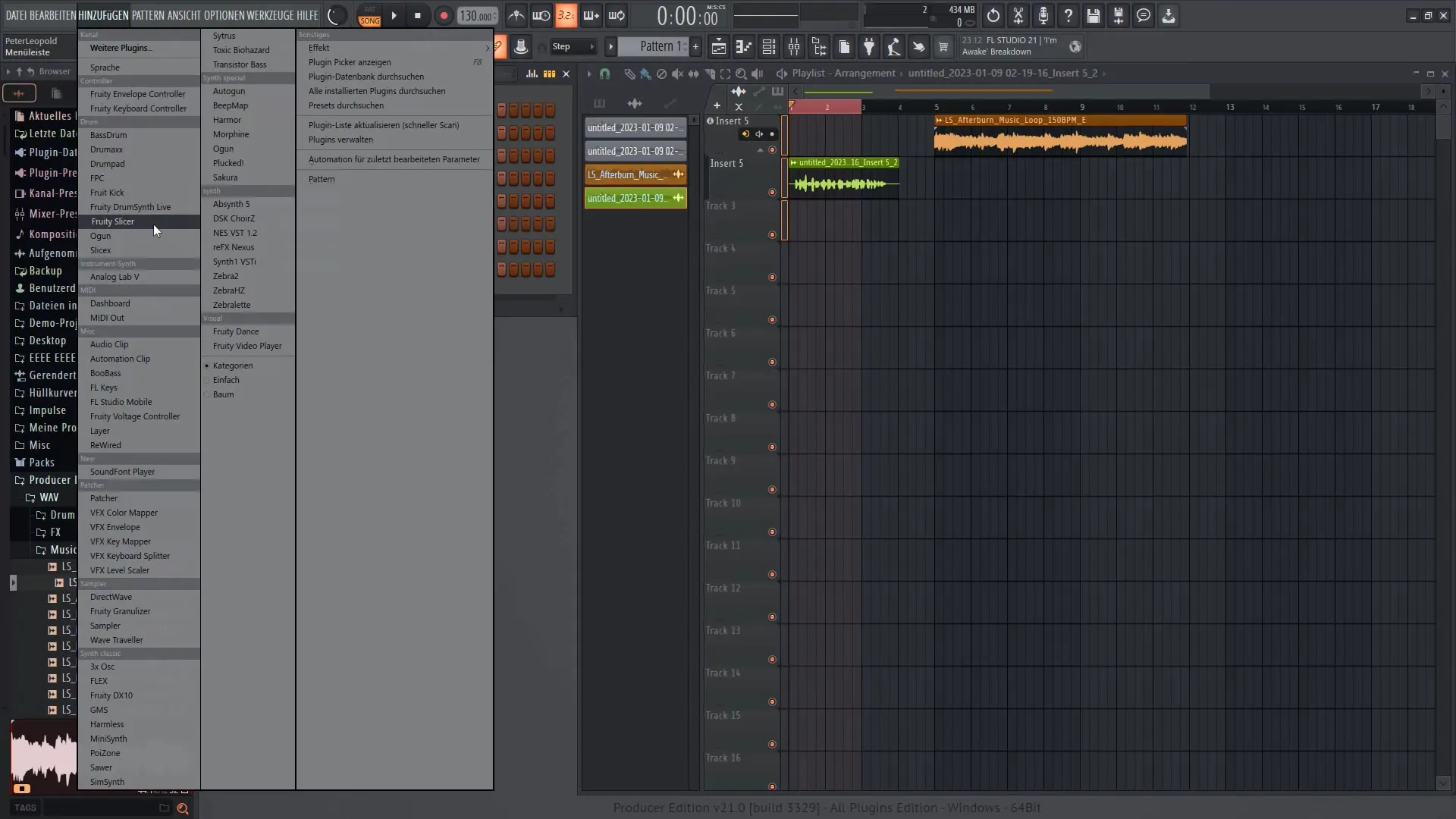
Korak 14: Delo s Slicerjem
Preizkusi delo s Slicerjem, tako da razrezane dele razporediš v novi vzorec ali na zvitku za klavir. Tone lahko združuješ in igraš nove dele, tako da ustvarjalno preurediš razrezane segmente.
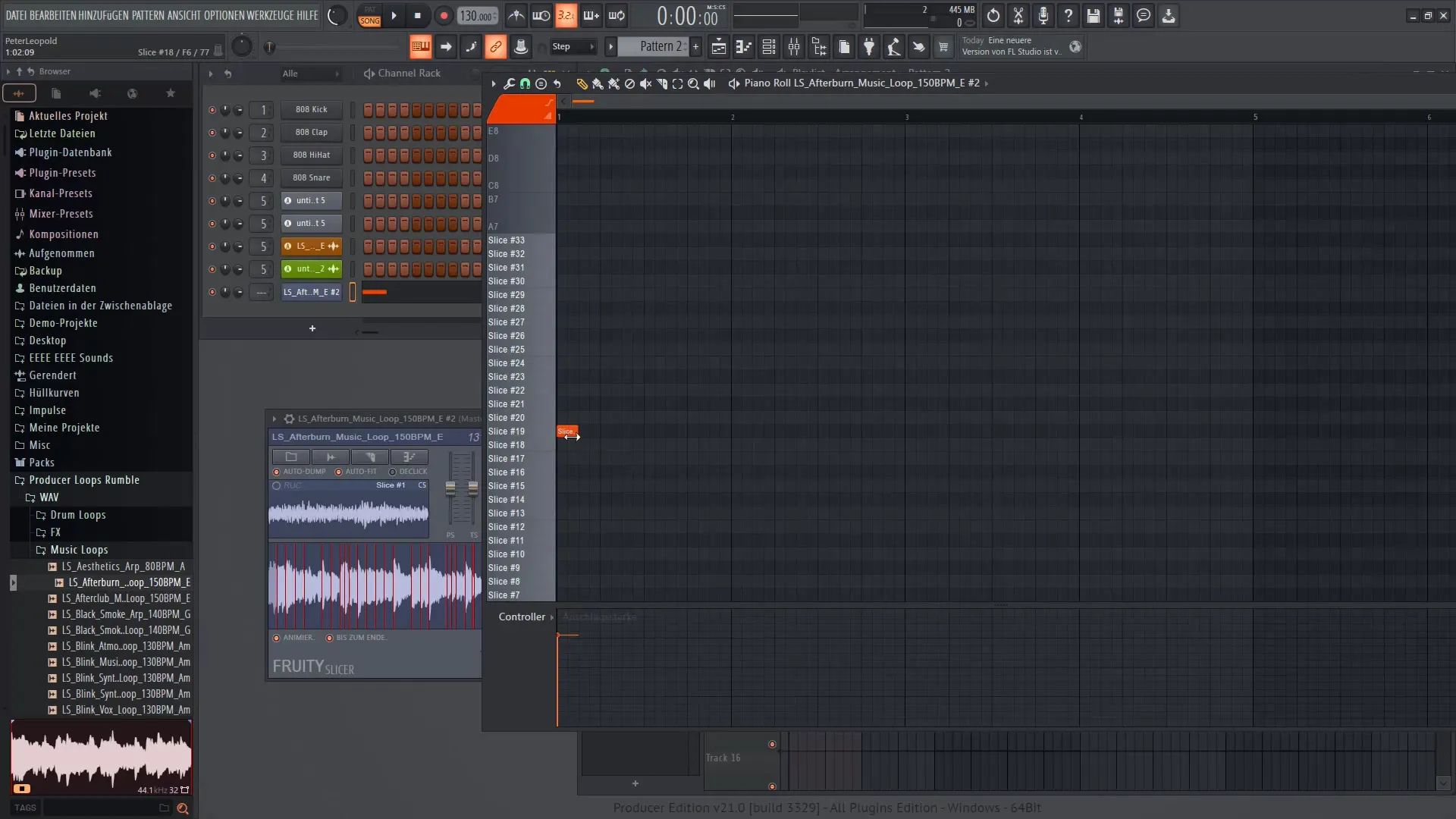
Povzetek
V tem tutorialu si se naučil/a, kako ravnati z Edisonom, funkcijo rezanja in možnostmi snemanja programa FL Studio 21. Poznaš korake za postavitev svoje zvočne opreme, spoznal/a si, kako narediti visokokakovostne avdio posnetke ter kako jih lahko urejaš z Edisonom. Poleg tega si preučil/a osnove rezanja, da lahko ustvariš ustvarjalne nove skladbe.
Pogosto zastavljena vprašanja
Kaj je Edison v FL Studiu?Edison je integriran zvočni urejevalnik, ki se uporablja v programu FL Studio za snemanje in urejanje zvoka.
Kako lahko naredim avdio posnetek v FL Studiu 21?Dodaj zvočni posnetek, izberi vir vhoda in pritisni gumb za snemanje, da posnameš svoj glas ali inštrumente.
Kaj pomeni rezanje?Rezanje se nanaša na razrez zvoka v manjše segmente, ki jih lahko nato novo razporediš in združiš.
Kako filtriram motnje v Edisonu?Pretvori motnje z uporabo funkcije praga v Edisonu; s tem izločiš nezaželene frekvence.
Kakšne so prednosti uporabe nastavitve Loudness v Edisonu?Nastavitev Loudness v Edisonu ti pomaga uravnavati glasnost tvojih posnetkov ter odpraviti motnje v posnetkih govora.


